Mapa Internet1 - alternativa de mapa
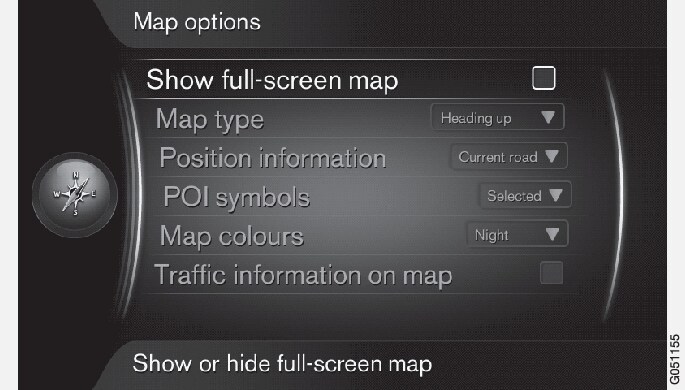
Mapa em todo o ecrã
Para exibir o mapa em todo o ecrã, pressione em OK/MENU na vista normal da fonte e seleccione . A alternativa marcada + OK exibe o mapa em todo o ecrã sem outra informação relacionada com o automóvel, como por exemplo, temperatura do habitáculo ou emissor de rádio activo na margem inferior e superior do ecrã.
Modo de mapa direcção da bússola
Para configurar a direcção da bússola pressione OK/MENU na vista normal da fonte e seleccione .
Aqui selecciona-se o modo de apresentação do mapa no ecrã. Active a alternativa desejada com OK.
- Norte para cima - o mapa é exibido com o Norte sempre para cima do ecrã. O símbolo do automóvel desloca-se pelos pontos cardeais no ecrã.
- Map heading up - o símbolo do automóvel está no centro e aponta sempre para cima no ecrã. A imagem do mapa roda sob o símbolo do automóvel à medida de a estrada curva.
- 3D Heading up - o mesmo que em Map heading up mas em mapa 3D. A exibição caria com a ampliação.
Informação sobre a posição actual
para configurar informação sobre a posição actual pressione OK/MENU na vista normal da fonte e seleccione .
Active a alternativa desejada com OK.
- Estrada presente - o ecrã apresenta o nome da estrada/rua em que o automóvel/marcador percorrer se encontra.
- Lat/Long - o ecrã apresenta as coordenadas do local em que o automóvel/marcador percorrer se encontra.
- Nenhum - o ecrã não apresenta qualquer informação do local em que o automóvel/marcador percorrer se encontra.
Ponto de interesse (POI) no mapa
Para configurar quais os POI que devem ser exibidos no mapa pressione OK/MENU na vista normal da fonte e seleccione .
Aqui pode especificar quais os POI a exibir no mapa. Active a alternativa desejada com OK.
- Padrão - são exibidos os POI especificados com a função Seleccionado.
- Seleccionado - seleccione com o selector TUNE + OK cada POI desejado no ecrã.
- Nenhum - nenhum POI é exibido.
Para exemplos de POI, ver Mapa Internet1 - símbolos de pontos de interesse (POI).
Cores do mapa
Para configurar as cores do mapa pressione OK/MENU na vista normal da fonte e seleccione .
Active a alternativa desejada com OK.
- Automático - um sensor de luz detecta se é dia ou noite e adapta o ecrã automaticamente.
- Dia - as cores e o contraste do ecrã são mais claras e nítidas.
- Noite - as cores e o contraste do ecrã são adaptados para proporcionar ao condutor a melhor visibilidade nocturna.
Informação de trânsito no mapa
Assinalada ao lado das estradas do mapa que possuem informação de trânsito com cor verde, amarela ou vermelha. Verde significa sem perturbações, amarelo significa trânsito lento e vermelho significa congestionamento/engarrafamento/acidente.
Nota
A informação de trânsito não se encontra disponível em todas as regiões/países.
A área coberta pela informação de trânsito está em crescimento constante.
Para exibir informação de trânsito pressione OK/MENU na vista normal da fonte e seleccione .